最近有用户在重装完Win7系统后,开机提示invalid partition table发生错误,一头雾水,而计算机还无法运行,这该怎么办呢?接下来,小编为大家带来了Win7开机提示invalid partition table发生错误的解决方法,希望对大家能有帮助。
win7系统invalid partition table发生错误
一、前期准备工作
下载磁盘精灵DiskGenius软件,集成化到光碟引导盘;
二、操作流程
1、应用集有DiskGenius软件的系统光碟引向DOS下,随后启动Genius软件。
2、按“Alt T”组合键进行“工具”菜单,选择“重建分区表”命令,按回车。
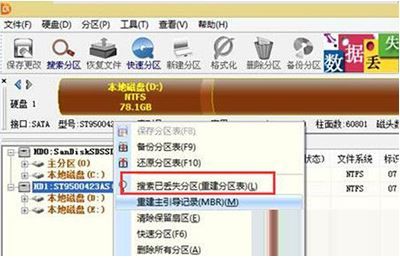
3、在弹出的“确定信息”提醒信息框中按“Tab”键选择“再次”按键然后按回车。
4、弹出“方式选择”提醒信息框,按“Tab”键选择“自动方式”按键然后按回车。
5、这时便会弹出修复进行提醒信息框时,按回车确定操作。
6、按“Alt D”调出“电脑硬盘”菜单,选择“存盘”命令。
7、在弹出的确定升级提示信息框中按“Tab”鍵,选中“是”按键,然后按照回画键存盘,关闭退出Genius软件就可以。
win7系统开机屏幕出现 Invalid partition Table,没有光盘怎么解决?
成该故障的原因一般是硬盘主引导记录中的分区表有错误。
1、开机反复按DEL键,进入主板BIOS,按F7回车进入高级模式。
2、右边的箭头选择至启动选项,滑到下面的BBS硬盘属性。在这里可以看到,第一启动项是机械硬盘,第二启动项是固态硬盘,
3、点击【Hard Drive BBS Priorities】
4、然后点击【Boot Option #1】右边的下拉框,将固态硬盘设置为启动盘即可。
5、最后我们返回上一层,按F10保存,
6、然后按回车确认就可以了,之后就可以正常开机进入系统了。
开机提示“invalid partition table”如何解决
开机提示“invalid partition table”选择固态硬盘做第一启动项即可解决。正确设置第一启动项不仅可以加快电脑的开机速度,还可以避免因为第一启动项设置不当而造成的误操作。随着固态硬盘的普及,大多数人都愿意把固态硬盘作为系统盘。设置方法:
1、开机反复按“DEL”键,进入主板BIOS,按F7回车进入高级模式。
2、鼠标箭头选择到“启动”选项位置,滑到最底下的HardDriveBBSPriorities硬盘属性。
3、按键盘的回车键选择固态硬盘做第一启动项就可以了。
4、返回上一层,按“F10”保存,按回车确认即可。
电脑开机出现Invalid Partition Table,怎么修复?
这种状况是一种常见的硬盘故障,主要原因是硬盘主引导记录中的分区表出现错误,因为系统规定只能有一个分区为活动分区,而当硬盘引导错误时,会出现多个活动分区标识,这时候就会产生无法识别的情况,也就出现 “Invalid partion table"的画面。
1、出现这种情况,都要使用Diskgen硬盘修复系统软件,从而来修复系统修复损坏的分区表。
(Diskgen硬盘修复软件可以去网络上直接下载)
注意:此操作存在风险,如果不清楚的情况下,请寻求专业人士的协助。
2、在WINPE环境下运行‘DiskGenius’,进入‘DiskGenius’软件界面,鼠标点击“硬盘”,然后右键选择“重建主引导记录(MBR)”;
3、这时候屏幕将会有提示重建,点击‘是’。如下图:
4、按正规程序,重启电脑。这时候之前的问题就能解决。
注:如以上方法如无法修复电脑,建议重建分区并安装操作系统。
